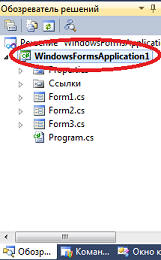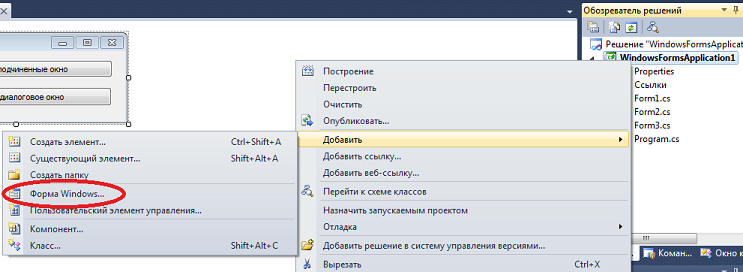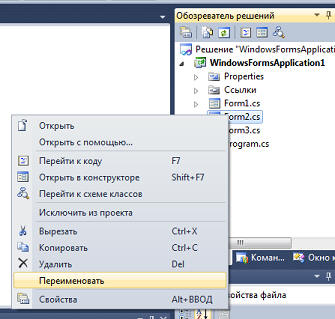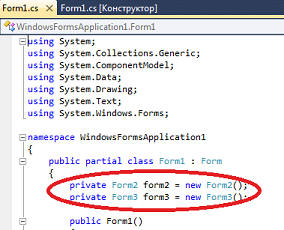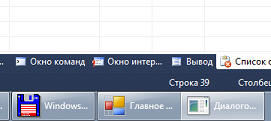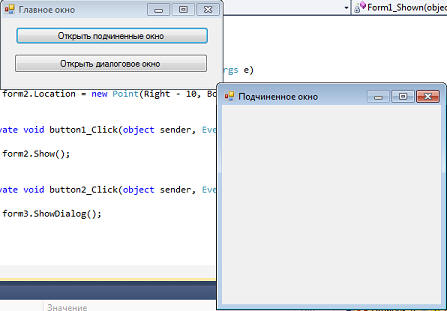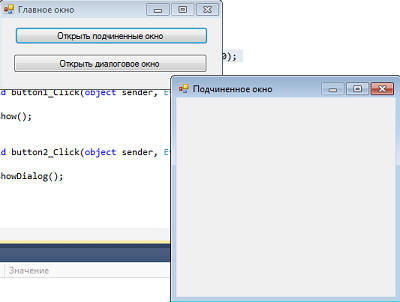Visual C# для чайников. Урок 11. Работа с формами (Form, EventArgs, CloseReason)
Исходники к уроку можно скачать здесь.
Сегодня мы научимся управлять формами (окнами Windows). И так, создаем новый проект. Для начала добавим в проект две новых формы. Для этого в обозревателе решений щелкнем правой кнопкой мыши на дереве проектов*:
В открывшемся меню выберем "Добавить" -> "Форма Windows..."*:
Им автоматически будут присвоены имена form2 и form3. Если хотите, можете переименовать их*:
Далее, в начало описания класса основной формы (Form1, если вы ее не переименовывали), добавьте описание поле, совпадающих с именами добавленных форм*:
Добавьте к основной форме две кнопочки*:
У главной формы сделайте заголовок "Главное окно" (свойство text). Значение свойства MaximizeBox сделайте false - что бы заблокировать кнопочку разворота окна на весь экран. Свойство FormBorderStyle сделайте FixedSingle - это нужно для того, что бы нельзя было менять размер окна.
У следующей формы (form2) сделаем заголовок "Подчиненное окно", свойству StartPosition присвоим Manual, что бы мы могли явно задать начальное положение окна. Ниже мы сделаем это в программном коде, а сейчас зададим у второй формы свойство ShowTaskBar в false - это для того, что бы оно не отображалось в TaskBar-е*:
У формы 3 сделаем заголовок "Диалоговое окно", MaximizeBox = false, MinimizeBox = false, FormBorderStyle= FixedDialog, StartPosition=Center, ShowInTaskBar=false
Теперь займемся программированием. Начнем с конструктора главной формы, туда мы поместим код добавления подчиненных форм (если вы переименовали формы, то вместо form2 и form3 ставьте свои имена):
|
public Form1() { InitializeComponent(); AddOwnedForm(form2); AddOwnedForm(form3); } |
Создадим следующие обработчики событий у формы 1 и кнопочек: у формы Shown, у кнопочек Click:
|
private void Form1_Shown(object sender, EventArgs e) { form2.Location = new Point(Right - 10, Bottom - 10); }
private void button1_Click(object sender, EventArgs e) { form2.Show(); }
private void button2_Click(object sender, EventArgs e) { form3.ShowDialog(); } |
Как я и обещал, в обработчике Shown главной формы мы явно задаем местоположение подчиненной формы. Задает смещением относительно левого нижнего угла начального положения главной формы*:
Если в обработчике мы поменяем координаты:
|
private void Form1_Shown(object sender, EventArgs e) { form2.Location = new Point(Right - 70, Bottom - 20); } |
то и начальное положение подчиненной формы будет другим*:
Следует заметить, что форма "Подчиненное окно" отображается у нас в обычном режиме, а "Диалоговое окно" в модальном, тоесть, пока оно не закрыто, мы не можем получить доступ к любой другой форме программы (даже к главной форме), пока не закроем его.
И еще немного по программируем form2, что бы устранить недочет: после закрытия формы 2 попытка ее повторного открытия приводит к глюку. Все дело в том, что закрыть окно, мы удаляем его из памяти. Устранит проблему следующий обработчик FormClosing формы 2:
|
private void Form2_FormClosing(object sender, FormClosingEventArgs e) { if (e.CloseReason == CloseReason.UserClosing) { e.Cancel = true; Hide(); } } |
В этом обработчике мы проверяем, что послужило причиной закрытия формы - если это пользователь нажал на кнопочку закрытия, то вместо уничтожения формы делаем ее невидимой. В следующий раз, когда мы открываем форму, она просто меняет свой статус с невидимой на видимую.
Исходники к уроку можно скачать здесь.
Скриншоты, помеченные знаком *, являются цитатами и иллюстрациями программного продукта "Microsoft Visual Studio 2010 Professional", авторское право на который принадлежит корпорации Microsoft..
(С) Шуравин Александр